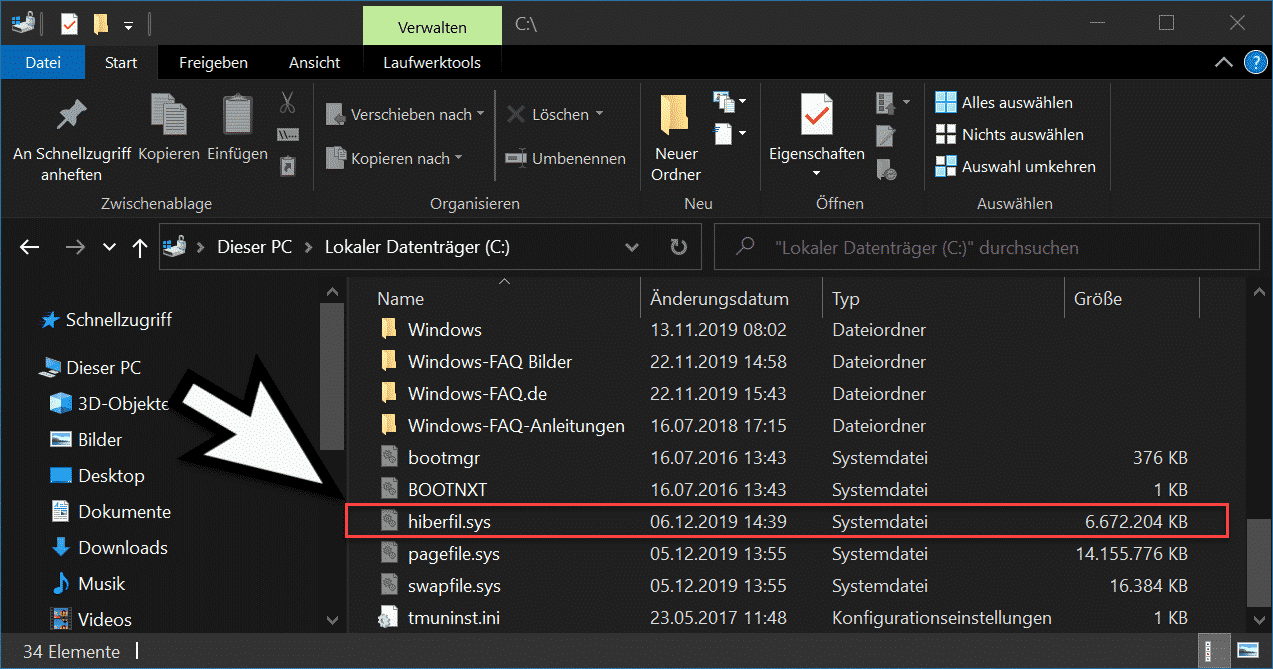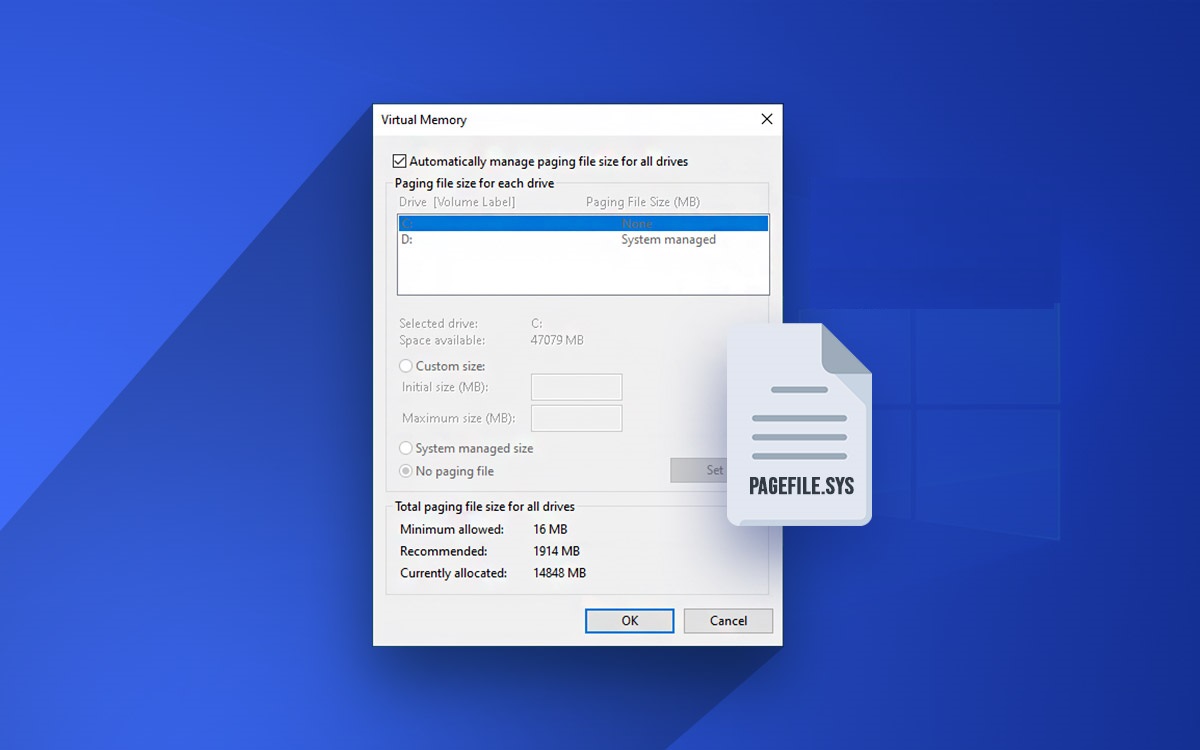- hiberfil.sys almacena el estado de la RAM para recuperar la sesión tras hibernar.
- Se puede eliminar o reducir su tamaño para liberar espacio, sin riesgos salvo perder la hibernación.
- La gestión adecuada mejora el rendimiento y espacio en equipos modernos, sobre todo con SSD.
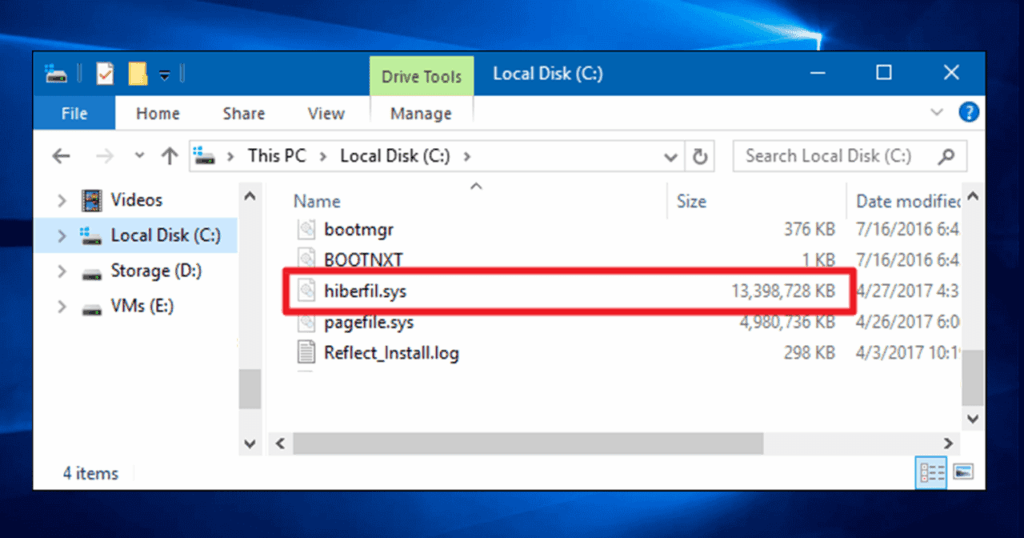
¿Te has encontrado alguna vez con el archivo hiberfil.sys ocupando una cantidad considerable de espacio en tu disco duro de Windows? Muchos usuarios se topan con este archivo misterioso y, sin saber exactamente para qué sirve, buscan la manera de eliminarlo y recuperar ese espacio perdido. Otros, en cambio, ni siquiera saben de su existencia hasta que sienten que su ordenador se vuelve lento o el almacenamiento empieza a escasear.
Hoy vamos a destripar a fondo qué es el famoso hiberfil.sys, cuál es su fiunción real en Windows, cómo puedes gestionarlo, reducirlo o eliminarlo sin provocar problemas en tu sistema, además de solucionar posibles inconvenientes derivados de la hibernación.
¿Qué es hiberfil.sys y por qué aparece en Windows?
El archivo hiberfil.sys es un archivo oculto y protegido creado por Windows de manera automática en la raíz de la unidad donde está instalado el sistema operativo. Este archivo tiene un propósito muy determinado: almacenar una copia exacta del contenido de la memoria RAM cuando el equipo entra en modo hibernación. De esta manera, al encender el ordenador de nuevo, Windows puede restaurar todo lo que estaba abierto justo como lo dejaste: programas, documentos, pestañas del navegador, etc.
Hay que recordar que la hibernación no es lo mismo que la suspensión: mientras que la suspensión guarda el estado en la memoria RAM (que sigue consumiendo energía), la hibernación lo guarda en el disco duro, permitiendo que el ordenador se apague completamente. Así, puedes desenchufar el equipo y, al volver a encenderlo, recuperar la sesión en cuestión de segundos.
El tamaño del hiberfil.sys está directamente relacionado con la memoria RAM que tienes instalada. De hecho, por defecto puede ocupar hasta un 40% de esa cantidad. Por ejemplo, si tienes 8 GB de RAM, hiberfil.sys puede llegar a ocupar unos 3,2 GB; con 16 GB de RAM, podrías tener un archivo de hasta 6,4 GB.
¿Se puede borrar hiberfil.sys? ¿Qué consecuencias tiene?
Eliminar el archivo hiberfil.sys es posible, pero conlleva consecuencias: perderás la capacidad de poner el ordenador en hibernación hasta que lo actives de nuevo. Ahora bien, si nunca usas la hibernación (algo cada vez más habitual en ordenadores actuales, especialmente con discos SSD), puedes prescindir de él y ahorrar varios gigas de espacio.
No puedes simplemente ir a la carpeta raíz de C: y eliminarlo como cualquier fichero normal. Al ser un archivo del sistema, está protegido y solo se puede gestionar a través de la línea de comandos con permisos de administrador. Hacerlo mal no dañará Windows, pero perderás esa funcionalidad.
¿Hay riesgos de rendimiento o estabilidad? Ninguno, salvo la imposibilidad de hibernar. Si usas la suspensión o el apagado convencional, tu ordenador funcionará igual que antes; solo perderás la función de hibernar. Eso sí, si sueles trabajar con portátiles y dependes de la hibernación para guardar el estado de tu equipo, piénsatelo dos veces.
¿Cómo eliminar el archivo hiberfil.sys paso a paso?
Sigue estos pasos si quieres eliminar hiberfil.sys de tu disco duro en cualquier versión moderna de Windows:
- Abre el Símbolo del sistema como administrador: Haz clic derecho en el botón de Inicio y elige “Símbolo del sistema (Administrador)” o “Windows PowerShell (Administrador)”.
- Escribe el siguiente comando y pulsa Enter:
powercfg /h off
Esto desactivará la hibernación y automáticamente borrará el archivo hiberfil.sys. - Cierra la ventana de comandos y reinicia el equipo si lo ves necesario.
Después, si se desea volver a activar la hibernación, solo hay que repetir el proceso, pero usando:
powercfg /h on
Reducir el tamaño de hiberfil.sys sin eliminarlo
¿Te interesa mantener el inicio rápido pero no necesitas la hibernación? Puedes reducir el tamaño del archivo a la mitad y seguir ahorrando espacio. Para ello:
- Abre el símbolo del sistema como administrador (igual que antes).
- Introduce:
powercfg /h /type reduced
Con este ajuste, el tamaño de hiberfil.sys se reduce al 20% de la RAM instalada, a costa de renunciar al modo hibernación. El inicio rápido seguirá funcionando.
Si en algún momento quieres recuperar el tamaño completo (y todas las funciones), solo ejecuta:
powercfg /h /type full
¿En qué situaciones es recomendable eliminar hiberfil.sys?
Los casos en los que es interesante eliminar el archivo hiberfil.sys son los siguientes:
- Si no usas la hibernación (por ejemplo, en PCs de sobremesa o portátiles que siempre apagas por completo).
- Cuando tienes un disco SSD y quieres ahorrar espacio. Además, los SSDs hacen que los arranques y apagados sean tan rápidos que la hibernación pierde sentido.
- Si vas justo de almacenamiento y necesitas liberar espacio con urgencia sin perder funcionalidad básica.
No obstante, no es recomendable eliminarlo en portátiles antiguos o en equipos donde realmente uses la hibernación a menudo, ya que podrías echar de menos esa opción.
¿Qué pasa si eliminas hiberfil.sys en un portátil?
En portátiles, el papel de la hibernación es clave cuando necesitas conservar la sesión durante largas horas, especialmente si no puedes cargar el equipo durante ese tiempo. Si eliminas el archivo, perderás la posibilidad de hibernar, aunque la suspensión seguirá funcionando. Por lo tanto:
- Si te quedas sin batería estando suspendido, perderás todo lo que no hayas guardado.
- Con la hibernación activa, aunque se agote la batería, cuando la recargues recuperarás la sesión completa.
Nuestro consejo: elimina hiberfil.sys solo si sabes seguro que no lo usas o si tienes copias de seguridad regulares.
¿Qué otros archivos similares ocupan espacio en Windows?
Además de hiberfil.sys, hay otros archivos del sistema que pueden ocupar mucho espacio:
- pagefile.sys: Archivo de paginación que Windows usa como memoria virtual secundaria. Si tienes suficiente RAM y SSD rápido, puedes gestionar o reducir su tamaño, aunque normalmente es mejor dejarlo gestionado por el sistema salvo necesidades específicas.
- memoria.dmp: Archivo de volcado de memoria tras errores graves, útil solo para diagnósticos avanzados.
En general, no te recomendamos borrar estos archivos a la ligera si no sabes exactamente qué hacen y cómo afectan al rendimiento.
¿Cómo comprobar el estado de la hibernación y el archivo hiberfil.sys?
Para saber si la hibernación está activa y cuánto ocupa hiberfil.sys:
- Pulsa Windows + R, escribe «cmd» y pulsa Enter.
- Ejecútalo como administrador (haz clic derecho en el acceso directo de Símbolo del sistema).
- Usa el comando:
powercfg /a
Así verás qué modos de suspensión están disponibles en tu equipo. - Abre el explorador de archivos, pulsa en «Ver» > «Elementos ocultos» y navega a la raíz de C:. Busca hiberfil.sys y te mostrará el tamaño exacto.
Si no aparece, es que la hibernación está desactivada o el archivo se ha eliminado.
¿Puede afectar borrar hiberfil.sys al rendimiento y la salud del disco?
En discos duros HDD antiguos, la hibernación podía acelerar el inicio del sistema considerablemente. Sin embargo, en SSD modernos, es preferible dejar la hibernación desactivada y ahorrar ciclos de escritura, ya que estos discos son tan veloces que el arranque apenas difiere respecto a un inicio normal.
Eliminar hiberfil.sys puede resultar beneficioso para la longevidad de tu SSD, además de darte espacio extra. No notarás apenas diferencia en el uso diario si solo apagas o suspendes el equipo.
Errores frecuentes y cómo solucionarlos
- El archivo hiberfil.sys no desaparece: Revisa si has ejecutado el comando como administrador. Si no, repite el proceso asegurándote de que tienes permisos suficientes.
- No puedes activar la hibernación: Puede deberse a configuraciones en la BIOS, drivers antiguos o políticas de grupo en versiones empresariales. Actualiza la BIOS y los drivers, y revisa la configuración de energía.
- El equipo se bloquea al salir de la hibernación: Asegúrate de que el archivo no está dañado. Desactiva la hibernación, reinicia y vuelve a activarla para forzar la creación de un archivo limpio.
Consejos extra para usuarios avanzados
- No muevas, renombres ni intentes modificar hiberfil.sys fuera de los métodos oficiales.
- Si usas cifrado de disco, comprueba que la hibernación está soportada.
- En equipos de empresa, consulta con tu administrador de sistemas antes de realizar cambios en la gestión de energía.
Como puedes ver, gestionar el archivo hiberfil.sys es sencillo y seguro si sigues los pasos adecuados. Determina si realmente usas o necesitas la hibernación, valora otras formas de liberar espacio antes de meterte en archivos protegidos y, sobre todo, no descuides la seguridad de tus datos si trabajas habitualmente en portátiles. Tu sistema te lo agradecerá y recuperarás ese espacio tan codiciado sin complicaciones innecesarias.
Redactor especializado en temas de tecnología e internet con más de diez años de experiencia en diferentes medios digitales. He trabajado como editor y creador de contenidos para empresas de comercio electrónico, comunicación, marketing online y publicidad. También he escrito en webs de economía, finanzas y otros sectores. Mi trabajo es también mi pasión. Ahora, a través de mis artículos en Tecnobits, intento explorar todas las novedades y nuevas oportunidades que el mundo de la tecnología nos ofrece día a día para mejorar nuestras vidas.